Anuncio
Tengo que admitir que desde la actualización a Windows 7, me encanta todo sobre el sistema operativo. Es más limpio, más rápido y más intuitivo. Sin embargo, dado que he actualizado siempre hay una cosa que me molesta, y después de leer los comentarios de otros entusiastas de Windows sobre Windows 7, parece que no estoy solo.
El menú de inicio predeterminado que viene con Windows 7 deja un poco que desear. Los íconos y programas no están exactamente bien organizados, y la capacidad de acceder al panel de control y otras funciones que fueron bastante estándar en versiones anteriores de Windows, parece requerir demasiados clics para acceder en Windows 7, en mi humilde opinión.
A través de los años, hemos ofrecido algunas alternativas para cualquier menú de inicio que haya sufrido. En 2008, Shankar ofreció cuatro alternativas geniales Las mejores alternativas al menú de inicio de Windows Lee mas al menú de inicio de Vista. Kyle también ofreció una aplicación llamada SMOz que ayudó a organizar su menú de inicio. Uno de los mejores fue en realidad una alternativa de menú de inicio que Kaly describió en 2006 llamada Tidy Start Menu. Bueno, en los siguientes cuatro años, el programador ucraniano Denys Nazarenko mejoró la aplicación a una nueva versión renombrada
Un nuevo menú de inicio para Windows 7
No suelo instalar complementos o mejoras de Windows. Creo que la mayoría de ellos agregan una capa adicional de complejidad y consumo de memoria a un sistema operativo que ya tiene mucha memoria y procesador. Sin embargo, el Menú de inicio 7 realmente me llamó la atención porque las capturas de pantalla en el sitio web mostraban un menú limpio, bien organizado y aparentemente de bajo perfil con recursos del sistema. Intrigado, me zambullí.
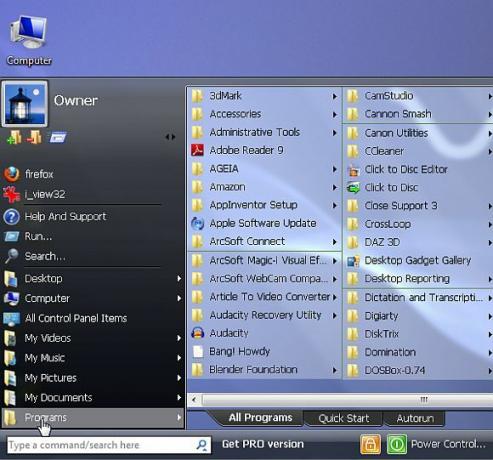
Lo primero que notará cuando instale y ejecute el Menú de inicio 7 es que no solo obtiene un nuevo Menú de inicio, obtiene una forma completamente nueva de navegar en su computadora. Atrás quedaron los días en que cada vez que desea encontrar un archivo en su computadora, tiene que abrir el Explorador de Windows para explorar su sistema de directorios. El menú de inicio 7 pone todo inmediatamente a su alcance. La captura de pantalla anterior puede parecer un poco abrumadora, pero síguela y verás lo impresionante que es este pequeño menú de inicio.
Lo primero que probablemente querrá hacer es personalizar el menú Inicio para las carpetas, aplicaciones y herramientas del sistema que usa con más frecuencia. Para ello, haga clic en "Agregar elementos " icono en la parte superior.
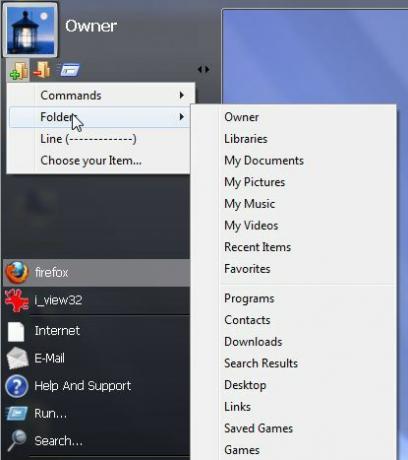
En el menú desplegable, puede agregar comandos, carpetas, una línea para formatear secciones de su menú de inicio, o puede hacer clic para elegir (buscar) para encontrar la aplicación que desea agregar. Lo mejor de esta aplicación es que, básicamente, nunca necesitará volver a abrir Windows Explorer por separado. Puede acceder a todas las carpetas y archivos de su PC a través del sencillo sistema de navegación que se abre a la derecha del menú Inicio. Simplemente haga clic en la flecha derecha al lado de la carpeta para profundizar en sufolders y haga clic para abrir cualquier archivo. La barra de desplazamiento en la parte inferior le permite ver todos los archivos y carpetas sin importar cuántos tenga.

Hay más funciones disponibles si hace clic en "Programas", Verá tres pestañas. Todos los programas se explica por sí mismo Inicio rápido le permite agregar accesos directos a programas o carpetas que usa con frecuencia y desea acceso rápido, y Autorun le da acceso a su carpeta de Inicio para ver qué aplicaciones se están iniciando cuando se inicia su PC.
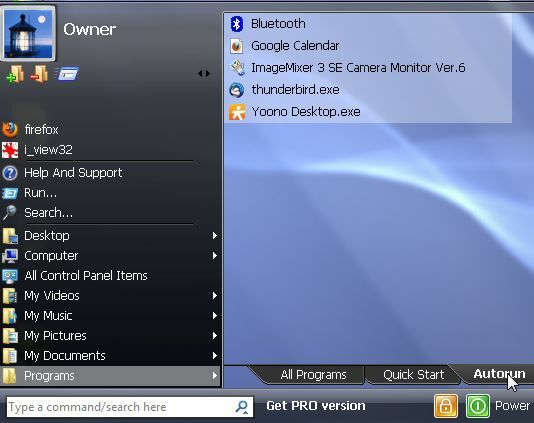
Si echas un vistazo a la parte inferior del menú de Inicio, encontrarás algunas otras funciones útiles. A la izquierda está el campo de comando / búsqueda. Escriba "calc" o "bloc de notas" para abrir esas aplicaciones, o comience a escribir un nombre de archivo y Start Menu 7 realizará la búsqueda al instante. A la derecha, encontrará un botón de bloqueo dorado que permite a otros usuarios iniciar sesión en una nueva sesión mientras conserva su propia sesión, y luego está el botón de encendido fácil. A diferencia del diálogo de apagado predeterminado de Windows 7, este es sencillo y muestra todas sus opciones en una ventana.
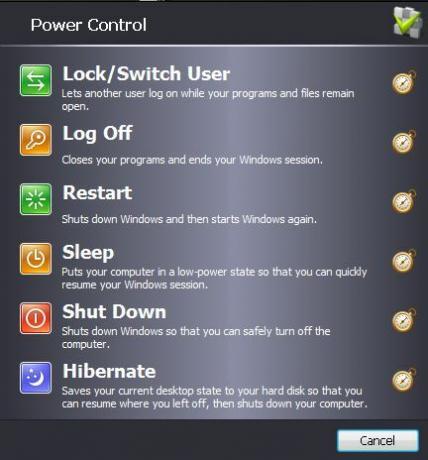
¿Ves esos interesantes iconos de reloj? Haz clic en uno de esos y podrás programar el evento. Me encanta esta función porque puedo configurar el apagado durante una hora después de la escuela cuando quiero automatizar cuánto tiempo pasarán mis hijos en la computadora.
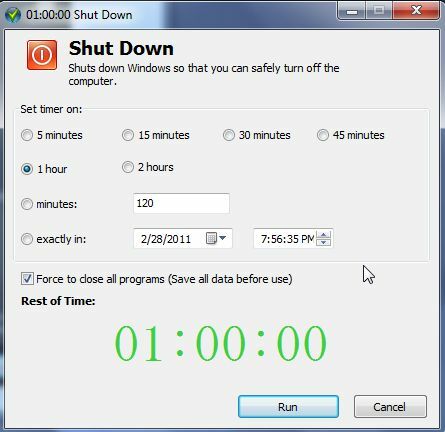
Puede usar esta función para casi cualquier cosa, ¡incluso puede establecer una fecha y hora exactas! El menú de inicio 7 también agrega algunas funcionalidades adicionales en el menú "Opciones"Cuando haces clic en"Mago“.
![Actualice a un menú de inicio de Windows más inteligente con el menú de inicio 7 [Windows] start78](/f/fab2b4c3992cf8a8b4a4569c3bbd3434.jpg)
En el Asistente de personalización, encontrará algunas cosas que puede ajustar, pero mi favorito es el personalizador de accesos directos que le permite asignar teclas del teclado a acciones del sistema como reiniciar, hibernar, abrir el cuadro de diálogo "Ejecutar" y más.

Por cierto, si prefieres usar tu teclado, simplemente presiona el botón de Windows en tu teclado para iniciar el Menú de Inicio, y verás los códigos del teclado aparecer junto a cada ícono y carpeta. En el área de navegación, simplemente haga clic en la letra de la sección y desglosará los accesos directos en números para acceder a elementos individuales en ese cuadro.

Una vez que te acostumbras, esta es una de las formas más rápidas que he visto para navegar por Windows con solo un teclado de una manera que no creo haber visto en ninguna versión de Windows que haya usado.. Prueba el menú de inicio 7 y dinos si crees que Denys hizo un trabajo tan bueno con esto como creo que lo ha hecho.
¿Tiene alguna otra alternativa de menú de inicio para Windows 7 que considere mejor? Comparte tus pensamientos en la sección de comentarios a continuación.
Ryan tiene una licenciatura en ingeniería eléctrica. Ha trabajado 13 años en ingeniería de automatización, 5 años en TI y ahora es ingeniero de aplicaciones. Ex editor gerente de MakeUseOf, ha hablado en conferencias nacionales sobre visualización de datos y ha aparecido en la televisión y radio nacionales.